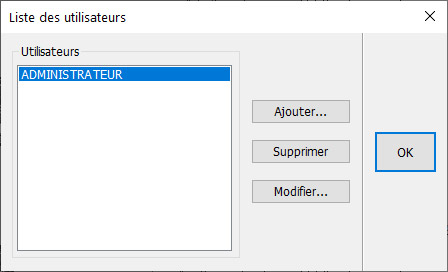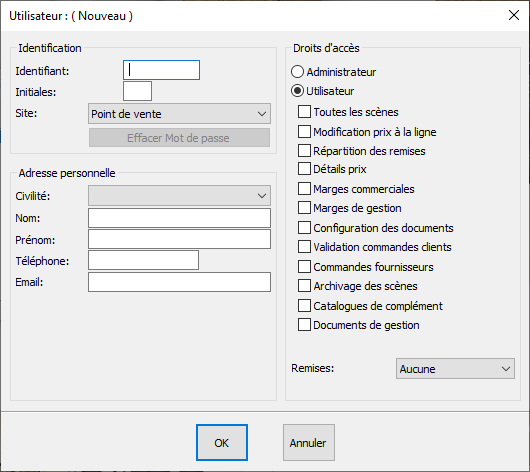« Configurer ses utilisateurs » : différence entre les versions
Aucun résumé des modifications |
Aucun résumé des modifications |
||
| (19 versions intermédiaires par 6 utilisateurs non affichées) | |||
| Ligne 4 : | Ligne 4 : | ||
<td width="80%" align="left"> | <td width="80%" align="left"> | ||
<!-- contenu --> | <!-- contenu --> | ||
Pour paramétrer les « Utilisateurs », vous devez cliquer sur le menu '''Configuration | Utilisateurs''' | <h1 class="title_page">Configurer ses utilisateurs</h1> | ||
Pour paramétrer les « Utilisateurs », vous devez cliquer sur le menu '''Configuration | Utilisateurs'''. | |||
<div align="center"> | <div align="center"> | ||
<p class="cadreimg"> | <p class="cadreimg"> | ||
| Ligne 18 : | Ligne 21 : | ||
<div align="center"> | <div align="center"> | ||
<p class="cadreimg"> | <p class="cadreimg"> | ||
[[Fichier: | [[Fichier:ConfigUtilisateur2.png|link=]] | ||
</p></div> | </p></div> | ||
| Ligne 26 : | Ligne 29 : | ||
La partie droite gère les droits d'accès. Elle est découpée en 3 parties. | La partie droite gère les droits d'accès. Elle est découpée en 3 parties. | ||
<span class=" | <span class="chiffres">1</span> Vous avez le choix entre Utilisateur et Administrateur. | ||
<span class=" | <span class="chiffres">2</span> Si vous faites le choix Utilisateur, une liste de choix apparaît, vous permettant de sélectionner les fonctions auxquelles l’utilisateur aura accès : | ||
<table width="80%" class="wikitable"> | <table width="80%" class="wikitable"> | ||
<tr style="background: #eee"> | <tr style="background: #eee"> | ||
<td align="left | <td align="left">Toutes les scènes</td> | ||
<td | <td> Permet à l’utilisateur de voir les scènes de tous les autres utilisateurs</td> | ||
</tr> | </tr> | ||
<tr style="background: #fff"> | <tr style="background: #fff"> | ||
| Ligne 84 : | Ligne 86 : | ||
</tr> | </tr> | ||
</table> | </table> | ||
[[Fichier:LogoInfo.png|link=]] Lorsque vous supprimez un dossier, il disparaît de la liste mais le fichier informatique associé qui avait l’extension (.SCN) prend l'extension (.OLD). | |||
Il est alors possible de le récupérer en modifiant l’extension (.OLD) en (.SCN) puis en utilisant la fonction « Restaurer ». | |||
<span class=" | <span class="chiffres">3</span> Remise : plusieurs choix vous sont proposés : | ||
Remise : plusieurs choix vous sont proposés | |||
<br/> | <br/> | ||
<br/>Ecart >= 0 (coefficient mini). | <br/>Ecart >= 0 (coefficient mini). | ||
<br/> | <br/> | ||
Permet de configurer la remise client | Permet de configurer la remise client maximale en fonction du coefficient de vente plancher. | ||
<br/><br/> | <br/><br/> | ||
Autres choix possibles : | Autres choix possibles : | ||
<br/>- Aucune | <br/>- Aucune | ||
<br/>- Marge >= 0 (prix achat) | <br/>- Marge >= 0 (prix achat) [[Fichier:LogoInfo.png|link=]] Une remise effectuée par un administrateur qui entraîne un écart négatif ou une marge négative peut être rectifiée par un utilisateur n'ayant pas un profil administrateur | ||
<br/>- Libres | <br/>- Libres | ||
<!-- fin contenu --> | <!-- fin contenu --> | ||
| Ligne 107 : | Ligne 108 : | ||
<td valign="top" width="20%"> | <td valign="top" width="20%"> | ||
{{:Menu_Configurer}} | |||
</td> | </td> | ||
</tr> | </tr> | ||
</table> | </table> | ||
<span class="btnretour">[[#top|Retour haut de page]]</span> <span class="btnhome">[[ | <span class="btnretour">[[#top|Retour haut de page]]</span> <span class="btnhome">[[Configurer son site|Etape suivante]]</span> | ||
Version actuelle datée du 25 mars 2024 à 11:12
Configurer ses utilisateurs
En cliquant sur Ajouter ou Modifier, vous accédez à la fenêtre de propriétés de l'utilisateur.
1 Vous avez le choix entre Utilisateur et Administrateur.
3 Remise : plusieurs choix vous sont proposés :
|
|